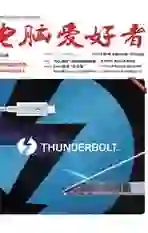触碰四角 桌面使用更智能
2021-01-13俞木发
俞木发
WinXcorners仅支持单显示器及Windows 10系统,下载后直接点击可执行文件即可使用。启动后它会自动最小化到任务托盘,用鼠标左键点击程序图标,在打开的窗口中可以分别为屏幕的四个角落设置不同的功能。包括Desktop(显示桌面)、All WindOWS(显示任务管理视图窗口)、Start Screen Saver(激活屏保)、Monitors Off(關闭显示器,短暂离开时可以用该功能快速关闭屏幕)、Action Center(显示侧边栏的控制中心与通知中心)等(图1)。

比如想把屏幕的左上角设置为“All Windows”,那么用鼠标左键点击左上角图标的下拉箭头,在弹出的列表中选择“All Windows”即可。之后打开多个窗口时,只要将鼠标指针移动到左上角就会显示系统自带的任务管理视图窗口,直接点击即可快速切换程序(图2)。
该软件设置的角落功能均为“开/关”模式,即第一次触碰角落时执行该功能,第二次触碰时则关闭该功能,恢复到之前的界面。如果需要禁用触碰功能,关闭“Hot Corners enabled”选项即可。
另外,WinXcorners还支持自定义功能,比如由于工作需要,笔者经常需要以管理员身份启动命令提示符来执行一些操作。使用常用的操作方法需要经过多个步骤,而借助该软件的“Custom Command”设置则能一步完成。在任务托盘右击程序图标并选择“Advanced”,在打开的窗口中,“Write a custom command”选项处输入“runas.exe”,“Parameters”选项处输入“/user:administrator/savecred cmd”,同时勾选“Enable Custom Command”复选框,最后点击“OK”按钮保存退出(图3)。
接下来我们把某个角设置为“Custom Commmand”,当需要以管理员身份启动CMD时,只要将鼠标移动到该角即可(图4)。需要注意的是,这些自定义功能就不一定是“开/关”模式的了,例如触碰角落呼出浏览器的话,再次触碰该角落不一定是关闭浏览器,反而可能再打开一个浏览器进程。